Sådan får du vist websiden Kildekode på din iPhone eller iPad

Mobil Safari er en rigtig god browser - den er hurtig, nem at bruge og har de fleste funktioner, du måske vil have. Hvad det ikke har, er dog en god måde at se kildekoden på en side på.
For langt de fleste mennesker er det sandsynligvis ikke den højeste visning af kildekoden på en side på deres telefon eller tablet. ting på deres liste, men for enhver der er nysgerrig efter, hvordan websteder gør ting eller for programmører, kan det være ret nyttigt.
Visning af webside Kilde på iPhone eller iPad
For at opnå denne opgave, vil vi har brug for en app, der er passende kaldt "View Source", og du skal køre iOS8. Denne særlige app er 99 cent, hvilket ikke er det samme som gratis, men du har sikkert betalt masser af penge til den iDevice, så vi antager, at det ikke vil bryde banken.
Når du har installeret det kan du få adgang til ved hjælp af menuen Del i Safari, som virkelig er blevet til udvidelsesmenuen på dette tidspunkt. Når du er der, skal du trykke på knappen Mere på den anden række.
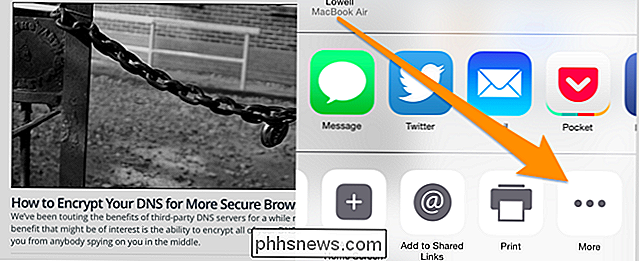
Derefter vende Vis kilde skifte til aktiveret.
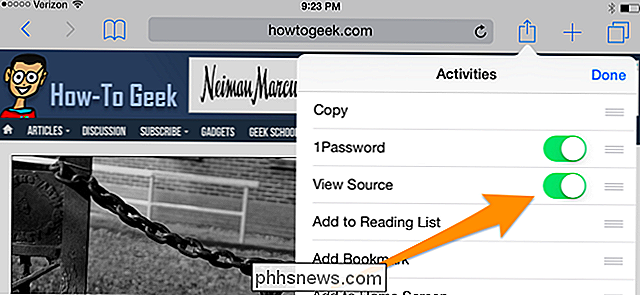
Og nu har du en View Source-knap i rullemenuen.
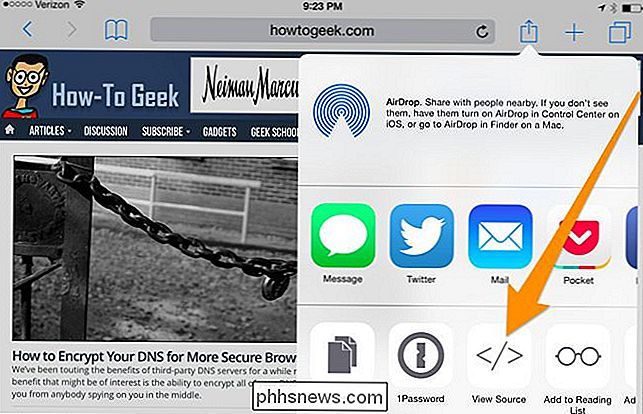
Hvilket naturligt , vil lade dig se kilden. Der er nogle andre muligheder som at dele kildekoden eller skifte til DOM-tilstanden, men du kan undersøge dem selv.
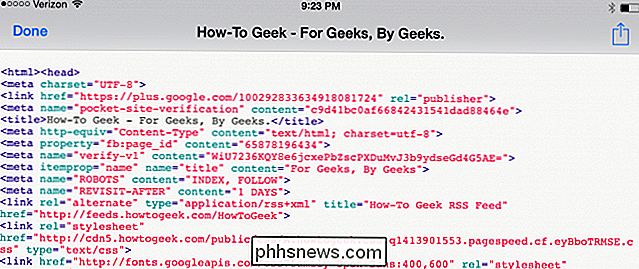
Så hvis du nogensinde har spekuleret på, hvordan du kan se kilden til et websted fra din telefon, nu vide.

Sådan deaktiveres annoncer på din Windows 10-låseskærm
Hvis du er ligesom mig, har du muligvis kun åbnet din Windows 10-laptop i dag for kun at se en kæmpe annonce til Square Enix's Opstigning af Tomb Raider pudset over din login skærm. Dette er arbejdet i "Windows Spotlight" -funktionen i dine indstillinger til personliggørelse, og heldigvis kan du slukke for godt.

Sådan får du din pc til at bruge mindre strøm
PC'er behøver ikke at være power hogs, men de er ofte. Højdrevne desktops med spilfokuseret dedikeret grafikhardware er de mest tørste efter energi, men ældre pc'er er typisk mindre energieffektive end moderne. Dette er et særligt problem, hvis du vil omfordele en gammel pc som et medie center pc eller hjemme server.



